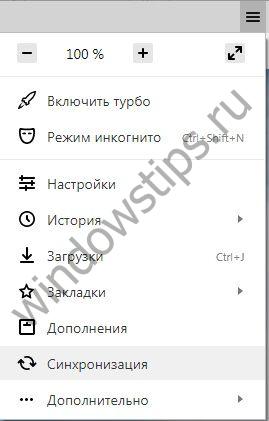Lai gan Yandex Browser ir diezgan uzticams un ātrs risinājums sērfošanai internetā, dažreiz tas var radīt problēmas. Ko darīt, ja, piemēram, Yandex Browser netiek atvērts? Apsveriet, ko darīt soli pa solim šādā situācijā. Mēs nekavējoties norādīsim arī neveiksmju cēloņus.
Tīkla piekļuves problēmas
Ja savienojums ir vājš vai tā vispār nav, Yandex Browser, tāpat kā principā jebkurš cits pārlūks, lapas neielādē. Tā varētu būt vienas sistēmas kļūme, līnijas kļūme, bojāts adaptera kabelis vai salauzts maršrutētājs.
Mēģiniet sākt, atverot resursus citā pārlūkprogrammā. Ja tie atveras, tad problēma ir Yandex. Ja nē, tad iemesls var būt tīkla neesamība.
Ja nekas nav mainījies, piezvaniet pakalpojumu sniedzējam un noskaidrojiet, kāds ir sliktā savienojuma iemesls, jo problēmas jūs varat novērst tikai ar IT speciālista palīdzību.
Mēs pabeidzam procesus, kas saistīti ar Yandex
Mēs turpinām vairāk labot situāciju vienkāršas metodes. Procesi, ko sauc par pārlūku.exe, var uzkrāties datorā. Šajā gadījumā jums tie jāaizver.
1. Palaidiet uzdevumu pārvaldnieku.
2. Pārslēdzieties uz bloku "Details".

3.Jūs redzēsit, ka sarakstā ir daudz procesu, kas saistīti ar Yandex Browser. Aizpildiet tos visus ar pogu “Noņemt uzdevumu”.
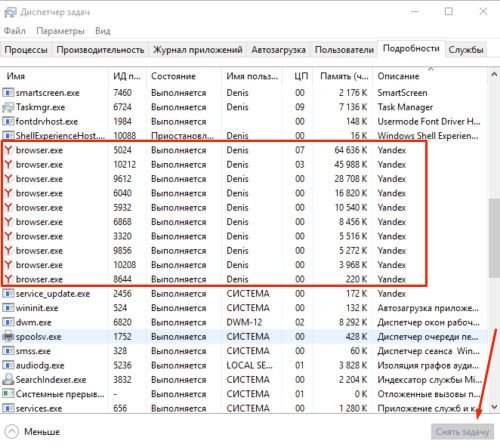
Pārlūka atjaunināšana
Parasti Yandex Browser automātiski atjaunina sevi fonā, tas ir, pat bez lietotāja ziņas. Tomēr var rasties darbības traucējumi. Ja varat piekļūt pārlūka izvēlnei, izmantojiet šo metodi.
1.Noklikšķiniet uz ikonas ar trim svītrām.
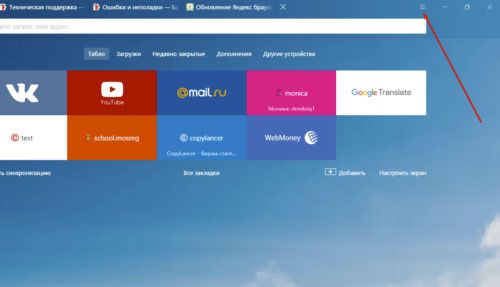
2. Dodieties uz sadaļu “Advanced”.
3. Atveriet vienumu “Par pārlūku”.
4. Ja ir poga “Atjaunināt”, noklikšķiniet uz tās.
5. Gaidiet atjauninājuma instalēšanu un pēc tam restartējiet pārlūku.
Sistēmas pakārt
Pārlūkprogramma Yandex var netikt sākta tāpēc, ka viena vai vairākas windows pakalpojumi nedarbojas neveiksmes dēļ. Tas vispār nenozīmē, ka jums steidzami jāpārinstalē OS. Pietiek ar datora restartēšanu. Restartēšana principā atrisina lielāko daļu datora problēmu.
Ja situācija saglabājas, turpiniet izpildīt šīs instrukcijas.
PC vīrusi
Ļaunprātīga programmatūra datorā vai klēpjdatorā īsteno savus viltīgos plānus. Viņu darbību rezultāts var būt dažādu programmu, tostarp Yandex Browser, kļūmes. Programma vienkārši nevēlas sākt.
Šajā sakarā ierīcē ir jābūt instalētai un atjauninātai pretvīrusu programmai. Ja parakstu datu bāze ir pastāvīgi atjaunināta, lietotājs var sērfot internetā, nebaidoties “paņemt” vīrusu.
Ja Yandex Browser nereaģē un vienkārši restartējat programmu, un OS nepalīdz, sāciet visu skenēšanu cietie diski. Ieteicams veikt pilnīgu pārbaudi, lai novērstu vīrusus kā cēloni un virzītos tālāk.
Ja fails ir inficēts, programma mēģinās to “izārstēt”. Ja mēģinājums neizdodas, jums tas būs jāizdzēš.
Augsta CPU izmantošana: notīriet citus procesus
Kāpēc Yandex Browser neatver lapu un, ja tas notiek, tad pēc ilga laika? Ko šajā gadījumā darīt?
Visticamāk, jūsu brīvpiekļuves atmiņa pārslogota ar daudziem nevajadzīgiem procesiem. Katra aktīvā programma patērē nepieciešamo sistēmas resursu daudzumu. Ja ir maz resursu, dators vai klēpjdators sāk iesaldēt.
Šajā situācijā ir nepieciešams noņemt kravu, aizverot nevajadzīgus procesus.
- Nospiež kombināciju Ctrl + Alt + Delete. Palaidiet uzdevumu pārvaldnieku.
- Pārslēdzieties uz cilni Procesi. Zemāk varat redzēt, cik procentu no kopējā resursu apjoma pašlaik tiek izmantoti.
- Ja slodze ir lielāka par 85%, pārtrauciet nevajadzīgos procesus un aizveriet nevajadzīgas programmas cilnē “Lietojumprogrammas”.
Problēma reģistrā
Kāpēc Yandex pārlūks vēl nav atvērts? Fails var būt inficēts sistēmas reģistrs. Pārbaudiet, vai nav veiktas izmaiņas.
- Turiet Win + R kombināciju uz klaviatūras.
- Rindā “Palaist” ievadiet komandu “regedit” un noklikšķiniet uz Labi.
- Noklikšķiniet uz "Jā".
- Atveriet sadaļu “Rediģēt” un pēc tam atlasiet “Atrast”.
- Ievadiet “AppInit_DLLs” un noklikšķiniet uz pogas “Atrast nākamo”.
- Ja meklēšana atrod failu vai vairākus failus, veiciet dubultklikšķi, lai tos atvērtu pa vienam. Blokā "Vērtība" jums ir jānoņem viss.
- Tagad jums ir jārestartē dators.
Meklēšana jāveic visā reģistrā, loga kreisajā pusē filiālei "Dators" jābūt aktīvai.
Saimnieku fails
Var tikt ietekmēts arī mitinātāju fails. Tāpēc mēs to pārbaudām.
- Kopējiet ceļu uz Explorer: C: \\ Windows \\ System32 \\ draiveri \\ utt. Mēs sākam saimniekus caur Notepad.
- Atvērtajā logā būs rakstzīmju, latīņu burtu un ciparu kopums. Mēs nenožēlojam rindas, kas rakstītas pēc :: 1 localhost. Ja tā nav, izdzēsiet līnijas pēc vietnes 127.0.0.1.
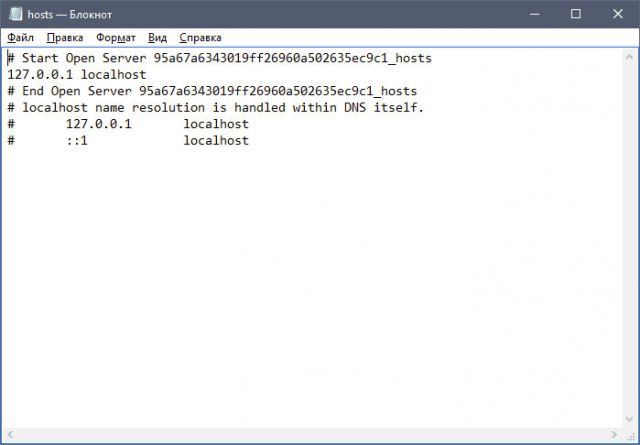
Mēs saglabājam failā tikko veiktās izmaiņas un restartējam ierīci. Pēc tam pārbaudiet, vai pārlūks pēc procedūras vēlas ielādēt.
Bieži vien bīstami ieraksti tiek paslēpti faila apakšā. Pēc tam tos atdala no galvenajām līnijām. Šajā sakarā jums ritiniet līdz beigām.
Notīriet DNS kešatmiņu
Procedūra, kas tiks aprakstīta zemāk, ir ļoti noderīga: tā palīdzēs atbrīvoties no statisko maršrutu saraksta. To pārmērības dēļ arī Yandex Browser netiek ielādēts.
1. Atveriet logu “Run” un ievadiet komandu “cmd”. Tastatūrā noklikšķiniet uz Labi vai Enter.
2. Logā ierakstiet “route -f” un nospiediet taustiņu Enter:

3. Pēc tam ievadiet komandu "ipconfig / flushdns" un nospiediet arī Enter:
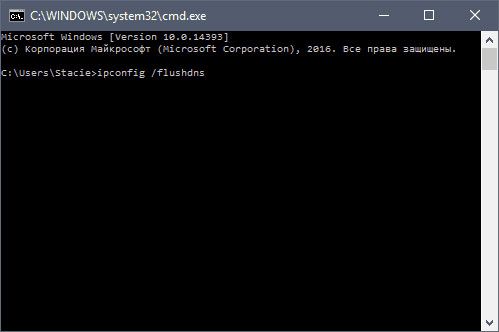
4. Tagad jūs varat pārbaudīt, vai lapas tiek atvērtas pārlūkā. Visticamāk, ieslēdzot, pārlūks darbosies pareizajā režīmā.
Ja lapas nesākas, pārejiet pie nākamā risinājuma.
Programmas vecās versijas noņemšana
Ja Yandex jebkurā gadījumā atsakās ieslēgties un strādāt normāli, jums būs jādodas uz galēju metodi. Tomēr pirms tam mēģiniet izdzēst visu informāciju no programmas vai vismaz notīrīt kešatmiņu. Bieži vien pārlūkprogramma nedarbojas dēļ pilna kešatmiņa. Tas jo īpaši attiecas uz gadījumiem, kad kešatmiņa nav notīrīta ilgu laiku vai vispār kopš instalēšanas. Regulāra tīrīšana ir stabilas darbības atslēga Yandex pārlūkā.
Kešatmiņas notīrīšana nepalīdzēja? Iet uz soli pa solim instrukcijas pārinstalēt. Fakts ir tāds, ka Yandex pastāvīgi rada jaunus failus, lejupielādē papildu atjauninājumus, mainot tā struktūru. Tas notiek bez lietotāja ziņas, jo šai pārlūkprogrammai ir automātiskās atjaunināšanas funkcija, kuru, starp citu, nevar atspējot.
Ja atjaunināšanas laikā radās kļūda, faili var tikt bojāti. No šejienes un nepareiza darbība: cilnes neatveras, programma nevar atbildēt utt. Failu bojājumus var izraisīt arī vīrusi, tāpēc veltiet laiku antivīrusu skenēšanas palaišanai. Mēs par to runājām iepriekš.
1. Palaidiet vadības paneli, izmantojot Start. Šī būs labā izvēlnes kolonna.
2. Atveriet logu "Programmas un funkcijas". Šajā logā var ievadīt arī meklēšanas josla izvēlnē Sākt, lai neiedziļinātos vadības panelī.
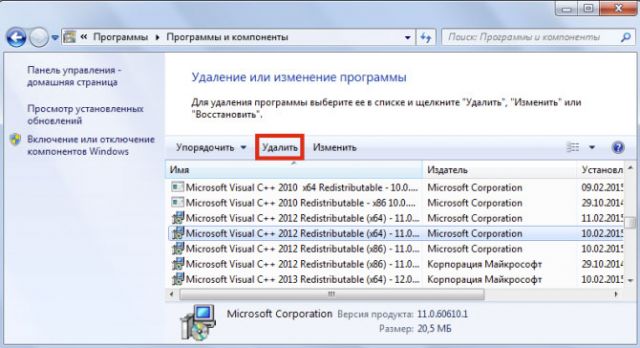
3.Atrodiet Yandex. Noklikšķiniet uz “Dzēst” augšpusē vai uz iespēju konteksta izvēlnē, ko var izsaukt, kā parasti, ar peles labo pogu.
Standarta atinstalēšanas veids nenozīmē atlikušo failu, piemēram, reģistra ierakstu, noņemšanu no programmas. Ja vēlaties atbrīvoties no tiem, izmantojiet īpašu programmatūru, lai noņemtu programmas, piemēram, CCleaner. Ir iespējams arī izdzēst nevēlamie faili manuāli, taču iesācējiem tas nav ieteicams.
Pārinstalējiet pārlūku
Dodieties uz oficiālo programmas resursu: https://browser.yandex.ru/new/desktop/custo/main/?_rdr\u003dsafe. Noklikšķiniet uz pogas Lejupielādēt.

Atveriet instalēšanas programmu, kuru pārlūks tikko lejupielādēja. Izpildiet vienkāršās uzstādīšanas instrukcijas. Viss notiks pietiekami ātri.
Yandex Browser problēmu risināšanai ir daudz metožu. Tas viss ir atkarīgs no sasalšanas cēloņa. Tas ir tik vienkārši, ka to nenosaka, tāpēc jums ir jāizmēģina metode pēc metodes. Pēc katras procedūras pārbaudiet, vai ieslēdzas pārlūks. Ja programma tiek atvērta un ātri ielādē lapas, tas nozīmē, ka esat veiksmīgi atrisinājis problēmu.
Aktīvie interneta lietotāji šodien varēja novērot, ka lielākais meklētājprogramma Runet - Yandex pilnībā atteicās atvērt, un gandrīz visi Yandex pakalpojumi arī nebija pieejami.
Pulksten 17-30 pēc Maskavas laika Yandex preses dienests komentēja situāciju un ziņoja, ka Yandex un visi tā pakalpojumi nav pieejami tīkla kļūmes dēļ datu centrā. Yandex arī paskaidroja, ka pašreizējā problēma ir iekšēja un ir saistīta ar maršrutēšanas problēmām tīklā.
Pēc pāris stundām meklētājprogramma un visi ienākošie pakalpojumi no Yandex pilnībā atjaunoja savu funkcionalitāti pēc šādas neplānotas kļūmes.
Šī situācija nevarēja tikt garām, un šeit ir daži Twitter ziņojumi:
Protams, tas nekavējoties atspoguļojās blogosfērās. Šeit ir daži Twitter ieraksti -
Piedzīvojumu diena - šeit nokrita #yandex, kurš to ļoti ieguva. Kartes vairs nav izmantotas, grāmatzīmes un pasts - mēs intensīvāk un periodiski google. :)))
@IgorZ_ua
Varu derēt par 5 USD, ka #yandex gulēs vēl pusstundu (līdz plkst. 20:00 pēc Maskavas laika)!
@seowit
Manai ierašanāsi Maskavā ar vīzu atteikumu ASV nav nekā kopīga ar to, ka #yandex tomēr samazinājās
@terehoff
Yandex emuārā teikts:
Šodien Yandex pakalpojumi vairākas stundas nebija pieejami. Tas bija saistīts ar problēmu ar maršrutēšanu Yandex tīklā. Tas nav saistīts ar datu centru darbu, DDoS uzbrukumiem, ugunsgrēkiem vai citiem ārējiem faktoriem. Tagad galvenās problēmas sekas ir novērstas. Netiek zaudēti nekādi lietotāja dati.
Mēs atvainojamies visiem lietotājiem.
Tiem, kas interesējas, sīkāks apraksts:
Problēmas cēlonis ir kļūda. programmatūra maršrutētājā, kas atrodas mūsu jaunajā datu centrā Amsterdamā. Yandex izmanto maršrutēšanas protokolus - iekšējo OSPF protokolu un ārējo BGP protokolu. Kļūdas dēļ iekšējos maršrutēšanas tabulās parādījās informācija par visiem ārējiem maršrutiem. Tas ir par aptuveni trīs magnitūdas pasūtījumiem vairāk maršrutu nekā parasti. OSPF nav paredzēts šai summai. Rezultātā visiem maršrutētājiem beidzās atmiņa un pārstāja darboties. Tīkls tika salauzts, un pēc dažām minūtēm Yandex kļuva pilnīgi nepieejams.
Nedarbojās arī iekšējais tīkls. Tāpēc mūsu speciālistiem bija jāpavada daudz laika, lai ķēdē nonāktu pie problēmas avota.
Administratori kļūdu laboja maršrutētājā. Pēc tam, lai noņemtu papildu slodzi no pārējiem maršrutētājiem, no kuriem mums ir vairāk nekā simts, mūsu speciālistiem bija jāsadala tīkls vairākās daļās. Satiksmes apjoms samazinājās, maršrutētāji ieguva vairāk brīvas atmiņas un spēja patstāvīgi atjaunot tīkla savienojumu.
Viss agrāk vai vēlāk sabojājas, un programmas reti ir izņēmums. Par laimi Yandex.Browser palaišanas traucējummeklēšana ir diezgan vienkāršs uzdevums, un pat nepieredzējuši lietotāji to var izdarīt.
Problēmas ar Yandex.Browser
Iemesli, kuru dēļ problēmas rodas Yandex.Browser darbā, var būt šādi:
- tīkla savienojamības problēmas;
- nesaderība pašreizējā versija ar operētājsistēmu;
- pārlūka novecojusi versija
- vīrusi;
- pārlūka bloķēšana ar ugunsmūra palīdzību pēc vīrusa aktivitātes;
- reģistra kļūdas;
- datora nespēja atbalstīt pašreizējā versija pārlūks.
Ātrās palaišanas risinājumi
Pirmais solis ir izmēģināt visizplatītākās, bet bieži vien efektīvās iespējas lielāko daļu problēmu risināšanai:
- Restartējiet savu Yandex.Browser.
- Restartējiet datoru.
- Atspējojiet pretvīrusu.
Yandex.Browser problēmu novēršana, izmantojot programmatūru un citas metodes
Ja vienkārša restartēšana nepalīdzēja, jums būs jāatrisina problēma, izmantojot kādu no tālāk norādītajām metodēm.
Tīkla savienojamības pārbaude
Ļoti bieži lietotāji sajauc interneta problēmas ar viņu pārlūka problēmām. Tāpēc vispirms ir vērts pārbaudīt tīkla savienojumu.
Video: bezvadu savienojuma statusa pārbaude un diagnostikas veikšana
Pārlūka atjaunināšana
Yandex.Browser pastāvīgi izlaiž atjauninājumus, kas tiek lejupielādēti un instalēti fonā, par kuriem vidusmēra lietotājam pat nav aizdomas. Tomēr pat pieredzējuši lietotāji var izslēgt automātisko atjaunināšanu iestatījumos un veiksmīgi aizmirst par to. Tā rezultātā Yandex.Browser ilgstoši nav atjaunināts, un tas var kļūt tik vecs, ka sistēma to atpazīs kā ļaunprātīgu programmu un bloķēs palaišanu.
Ja Yandex.Browser joprojām tiek startēts, kaut arī tas nedarbojas, jums jācenšas iespējot automātisko atjaunināšanu.
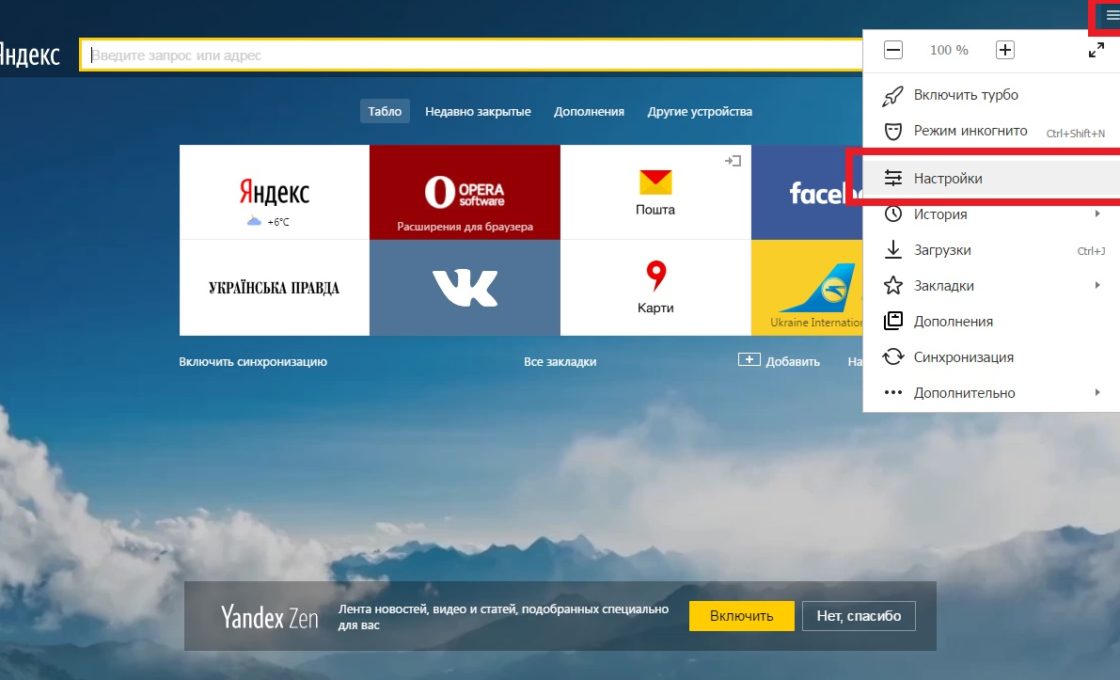
Ja jums neizdevās iespējot automātisko atjaunināšanu vai tas vienkārši nepalīdzēja, jums jāpārinstalē pārlūks.
Video: kā atjaunināt Yandex.Browser
Pārinstalējiet pārlūku
Ir gadījumi, kad Yandex.Browser tiek automātiski atjaunināts uz versiju, kas nav saderīga ar jūsu datoru vai operētājsistēmu. Parasti šādus atjauninājumus ļoti ātri noņem no servera un aizvieto ar jauniem, bet lietotājiem, kuriem “paveicas”, ka viņiem ir laiks paklupt uz nepareizās versijas, būs pilnībā jānoņem pārlūks un tas jāinstalē vēlreiz.
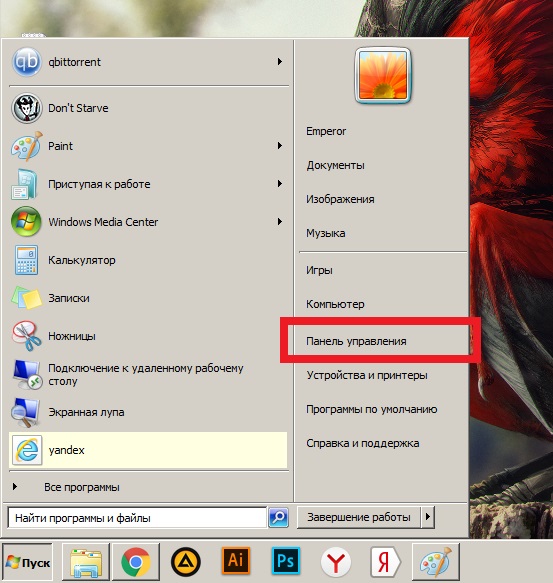
Video: Yandex pārlūka noņemšana
Vīrusa noņemšana
Vēl viens diezgan izplatīts Yandex.Browser bloķēšanas iemesls ir vīrusu klātbūtne datorā, kas bieži izraisa reklāmas pašā pārlūkprogrammā vai darbvirsmā. Turklāt pretvīrusu klātbūtne datorā vēl negarantē pilnīgu aizsardzību - var būt nepieciešams pārbaudīt programmu no alternatīviem izstrādātājiem.
Lai lejupielādētu pretvīrusu, nemaz nav nepieciešams tērēt naudu pilnvērtīgai publikācijai vai straumēm. Daudzi drošības programmatūras izstrādātāji to nodrošina bezmaksas versijas viņu programmas, kuras pat nav jāinstalē datorā.
Labs risinājums varētu būt bezmaksas antivīrusu utilīta Dr. Web CureIt.
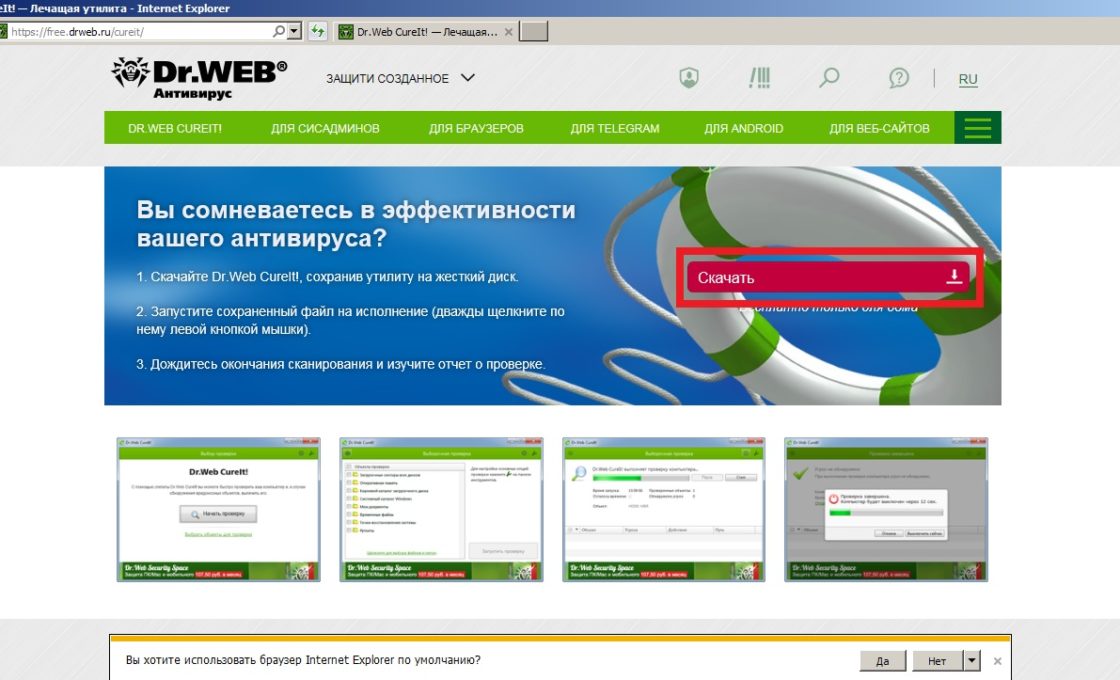
Video: kā notīrīt datoru no vīrusiem, izmantojot Dr.Web CureIt
Ugunsmūra problēmas risināšana
Dažreiz Yandex.Browser var bloķēt Windows ugunsmūris, kas var būt vīrusu vai antivīrusu programmu konflikta rezultāts.
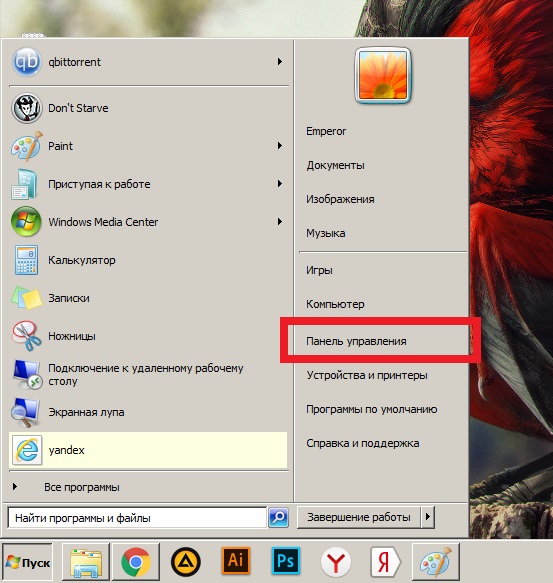
Video: kā iespējot vai atspējot programmas vai komponenta palaišanu caur Windows 7 ugunsmūri
Remonts reģistru
Ja neuzsācat nevienu pārlūku un tīkla savienojums darbojas labi, jums ir jāiekāpj reģistrā.
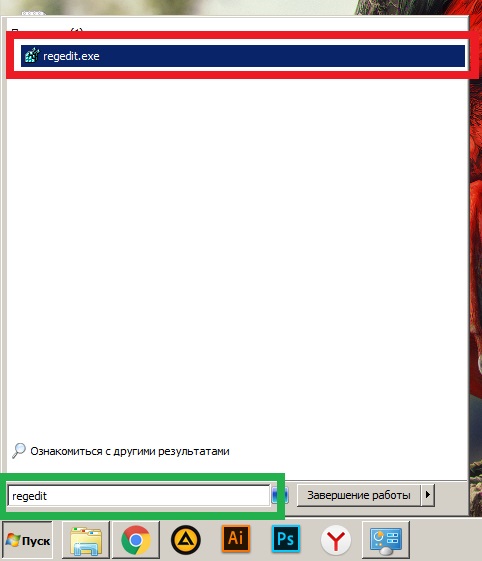
Video: ko darīt, ja nedarbojas visas pārlūkprogrammas
Ja viss pārējais neizdodas
Ja neviena no iepriekšminētajām metodēm jums nepalīdzēja, ļoti iespējams, ka jūsu dators vienkārši nespēj atbalstīt pašreizējo Yandex.Browser versiju, un jums jāizvēlas viens no šiem:
- lejupielādējiet Yandex.Browser vecāku versiju no alternatīviem avotiem, nevis no oficiālās vietnes;
- instalējiet Yandex.Browser beta versiju;
- instalēt alternatīvu pārlūku ( Google hroms, Mozilla Firefox vai Opera);
- mēģiniet pārinstalēt Windows.
Yandex.Browser ir diezgan uzticams, un lietotājiem reti ir problēmas ar tā palaišanu. Daudzos gadījumos palīdz pārlūka restartēšana vai atkārtota instalēšana. Tomēr, ja problēma netiek atrisināta šādā veidā, to var viegli novērst, un jūs, visticamāk, to vairs neatradīsit.
Daudziem interneta lietotājiem rodas jautājums, kāpēc Yandex pārlūks viņu datorā netiek atvērts. Lai atrisinātu šo problēmu, pirmajā posmā ir jānoskaidro situācijas cēlonis.
Tātad, ja jūsu Yandex pārlūks neatveras, kas jums jādara šajā gadījumā, ja jūs apsverat šo procesu soli pa solim. Galvenās bieži sastopamās problēmas var izraisīt šādi faktori:
- kļūda, instalējot pārlūku no Yandex;
- atbilstošu ar jūsu ierīci saderīgu atjauninājumu trūkums;
- kļūdas iestatījumos;
- ļaunprātīgas programmatūras infekcija datorā.
Pirmajā un otrajā gadījumā, ja datorā netiek atvērta specializēta programmatūra no Yandex, jums vienkārši ir atkārtoti jāielādē jums piemērotā programma no uzņēmuma oficiālās vietnes.
Otrajā gadījumā ir jāatceras, ka dažām lapām piekļuve Krievijas Federācijas teritorijai ir vienkārši bloķēta. Problēmas var būt saistītas ar nepareizu adreses ierakstīšanu - šajā gadījumā jums vajadzētu izmantot pakalpojumu Smart Line, kas mēģinās automātiski labot jūsu izdarīto kļūdu. 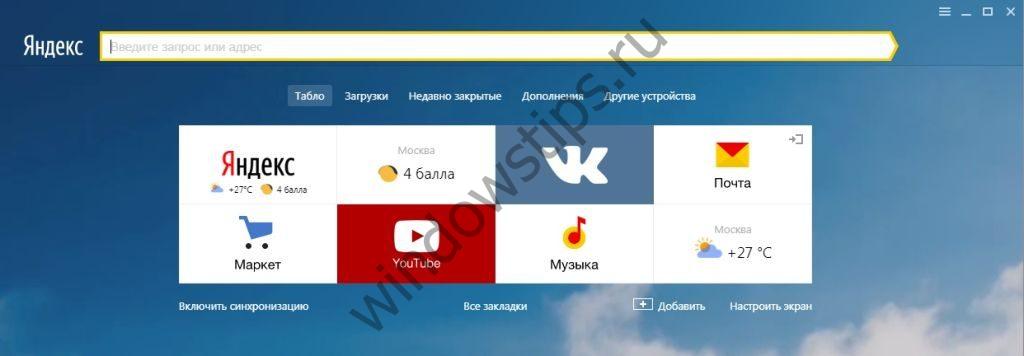
Dažās situācijās jums palīdzēs bloķēšanas opcija. cepumikas saņemti no trešo pušu vietnēm. To var atrast, pārlūka augšējā labajā stūrī atverot sarakstu datorā un atrodot sadaļu ar ar personas datiem saistīta satura iestatījumiem. 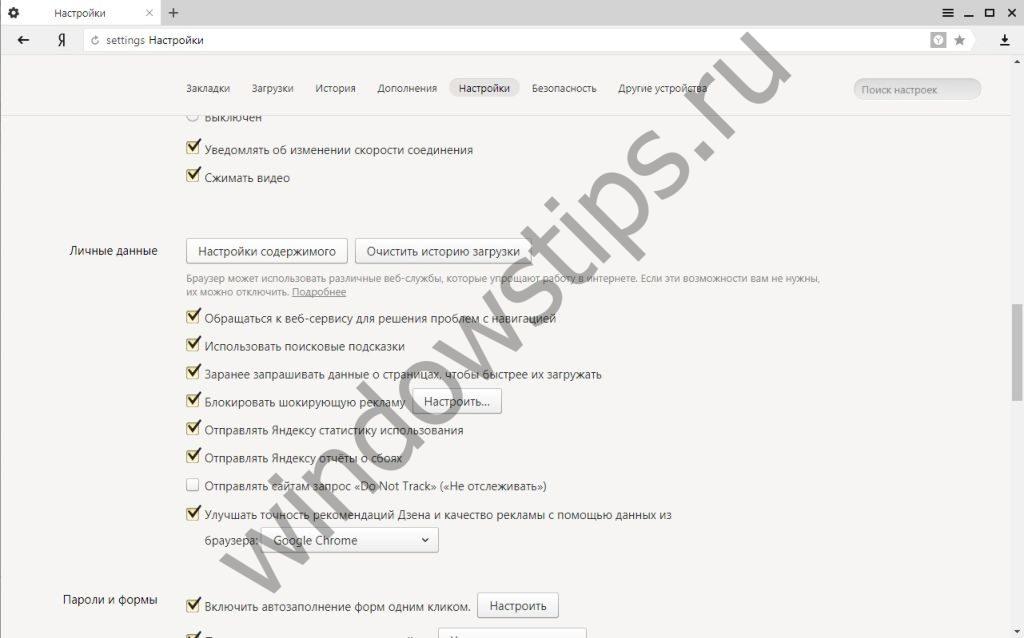
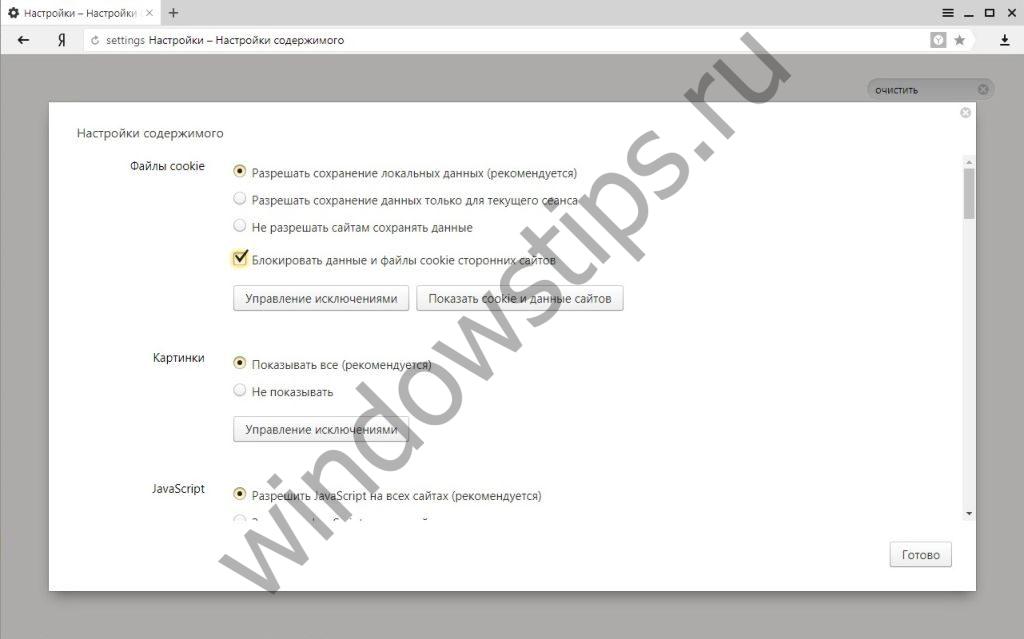
Pēdējā no iepriekš uzskaitītajiem gadījumiem, kas saistīti ar jūsu programmatūras inficēšanos, jums palīdzēs īpašas pretvīrusu programmas. Ja lapas neatveras pat pēc ierīces skenēšanas, jums varētu palīdzēt datorā izmantoto programmu pārinstalēšana.
Darbs ar Yandex pārlūku dažāda veida ierīcēs un OS
Interneta lietotāji var izmantot īpašas programmas piekļūt internetam gan stacionārā, gan portatīvajā datoru ierīču versijā. Daudziem cilvēkiem, kuri dod priekšroku kompaktajām aprīkojuma versijām, ir jānoskaidro, kāpēc Yandex pārlūks neatveras viņu izmantotajā klēpjdatorā.
Faktiski būtiska atšķirība ir tā, vai izmantojat stacionāru vai pārnēsājamu personālie datori, pārlūka darbības ziņā neeksistē. Yandex oficiālajā vietnē jūs varat atrast šādas pārlūka versijas:
- datoriem un klēpjdatoriem (atsevišķas versijas mājas un komerciālai lietošanai);
- viedtālruņiem;
- planšetdatoriem operētājsistēmā Android un iOS.
Tagad lietotāji arvien vairāk pāriet uz atjauninātajām versijām operētājsistēmas no labi pazīstama Microsoft uzņēmuma, ieskaitot šādas iespējas:
- Windows 10. modelis;
- Windows versija 8;
- Windows 7. modelis.
Jaunākajai oficiālajai Yandex-pārlūka versijai ar digitālo apzīmējumu 17.7.0 vajadzētu darboties bez problēmām katrā no iepriekšminētajām operētājsistēmām, kas instalētas jūsu datorā. Ja kaut kas neatveras, jums jānoskaidro situācijas cēlonis.
Darbs ar cilnēm un grāmatzīmēm
Arī lietotājiem noderīga būs informācija par to, kā rīkoties, ja atsevišķas cilnes Yandex pārlūkprogrammā neatveras. Otra iespēja nepatīkamās situācijas gadījumā ir tā, ka lapas tiek atvērtas automātiski bez jūsu līdzdalības. Visticamāk, ja rodas šāda problēma, tad jūsu sistēma ir inficēta ar vīrusu.
Šī problēma ir veiksmīgi atrisināta, izmantojot populāru atjauninātās versijas antivīrusi, kā arī programmatūras pārinstalēšana darbam ar interneta vietnēm.
Daudzi cilvēki pārlūkā izmanto noteiktas grāmatzīmes, lai būtu ērti pāriet uz bieži apmeklētajām lapām.
Problēma ar to atvēršanu var rasties, ja esat mainījis paroli piekļuvei jebkuram interneta resursam, bet aizmirsāt sinhronizēt savus datus programmā, lai tos atvērtu no Yandex. Šādos gadījumos ir jāiespējo sinhronizācija: šo opciju varat atrast citu starpā, atverot sarakstu pārlūkprogrammas augšējā labajā stūrī.